Word2003制作文档结构图
- 格式:doc
- 大小:160.58 KB
- 文档页数:4
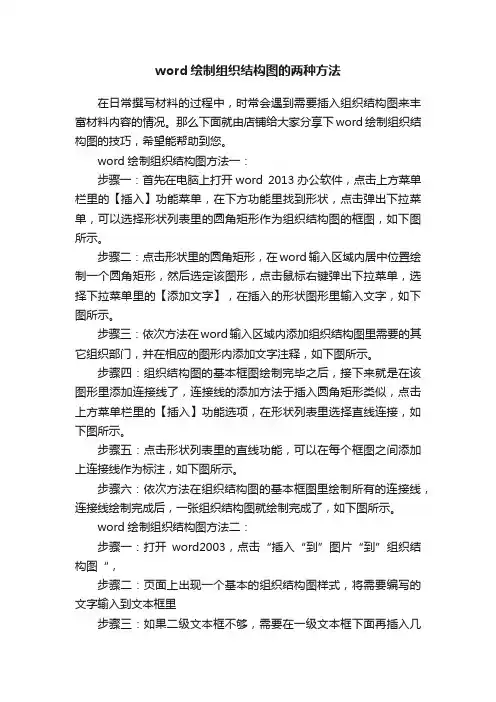
word绘制组织结构图的两种方法在日常撰写材料的过程中,时常会遇到需要插入组织结构图来丰富材料内容的情况。
那么下面就由店铺给大家分享下word绘制组织结构图的技巧,希望能帮助到您。
word绘制组织结构图方法一:步骤一:首先在电脑上打开word 2013办公软件,点击上方菜单栏里的【插入】功能菜单,在下方功能里找到形状,点击弹出下拉菜单,可以选择形状列表里的圆角矩形作为组织结构图的框图,如下图所示。
步骤二:点击形状里的圆角矩形,在word输入区域内居中位置绘制一个圆角矩形,然后选定该图形,点击鼠标右键弹出下拉菜单,选择下拉菜单里的【添加文字】,在插入的形状图形里输入文字,如下图所示。
步骤三:依次方法在word输入区域内添加组织结构图里需要的其它组织部门,并在相应的图形内添加文字注释,如下图所示。
步骤四:组织结构图的基本框图绘制完毕之后,接下来就是在该图形里添加连接线了,连接线的添加方法于插入圆角矩形类似,点击上方菜单栏里的【插入】功能选项,在形状列表里选择直线连接,如下图所示。
步骤五:点击形状列表里的直线功能,可以在每个框图之间添加上连接线作为标注,如下图所示。
步骤六:依次方法在组织结构图的基本框图里绘制所有的连接线,连接线绘制完成后,一张组织结构图就绘制完成了,如下图所示。
word绘制组织结构图方法二:步骤一:打开word2003,点击“插入“到”图片“到”组织结构图“,步骤二:页面上出现一个基本的组织结构图样式,将需要编写的文字输入到文本框里步骤三:如果二级文本框不够,需要在一级文本框下面再插入几个文本框,则点击一级文本框,点击旁边的“插入形状”,选择“下属”步骤四:看,一级文本框下面多了一个文本框,插入多个都是可以的哦,在二级文本框下面再添加文本框也是同样的方法步骤五:也可以点击二级文本框,再点击“插入形状”,选择“同事”,也相当于在一级文本框下面添加下属步骤六:看,是不是同样的效果!步骤七:如果插入了好几个下属,空间不够或者是不好看怎么办呢,这是点击后的原始样子。
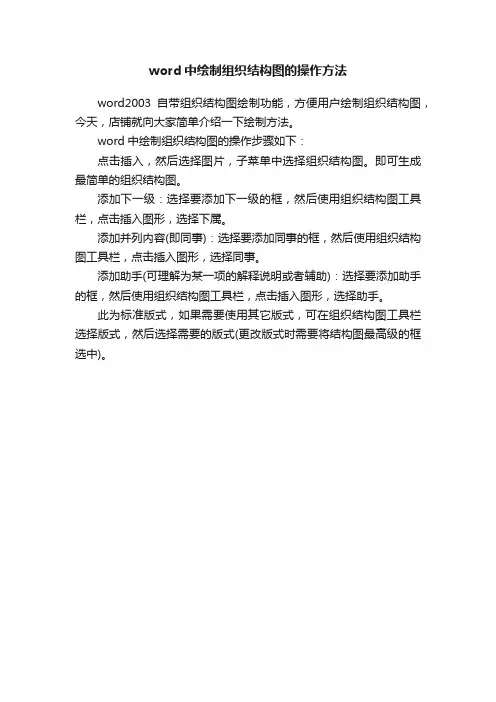
word中绘制组织结构图的操作方法
word2003自带组织结构图绘制功能,方便用户绘制组织结构图,今天,店铺就向大家简单介绍一下绘制方法。
word中绘制组织结构图的操作步骤如下:
点击插入,然后选择图片,子菜单中选择组织结构图。
即可生成最简单的组织结构图。
添加下一级:选择要添加下一级的框,然后使用组织结构图工具栏,点击插入图形,选择下属。
添加并列内容(即同事):选择要添加同事的框,然后使用组织结构图工具栏,点击插入图形,选择同事。
添加助手(可理解为某一项的解释说明或者辅助):选择要添加助手的框,然后使用组织结构图工具栏,点击插入图形,选择助手。
此为标准版式,如果需要使用其它版式,可在组织结构图工具栏选择版式,然后选择需要的版式(更改版式时需要将结构图最高级的框选中)。
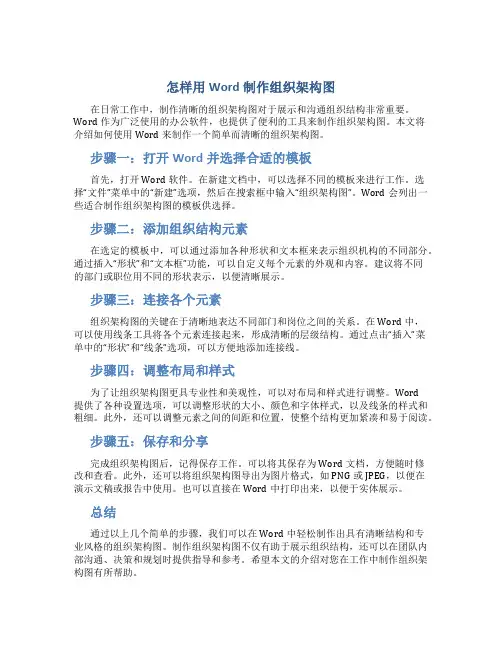
怎样用Word制作组织架构图在日常工作中,制作清晰的组织架构图对于展示和沟通组织结构非常重要。
Word作为广泛使用的办公软件,也提供了便利的工具来制作组织架构图。
本文将介绍如何使用Word来制作一个简单而清晰的组织架构图。
步骤一:打开Word并选择合适的模板首先,打开Word软件。
在新建文档中,可以选择不同的模板来进行工作。
选择“文件”菜单中的“新建”选项,然后在搜索框中输入“组织架构图”。
Word会列出一些适合制作组织架构图的模板供选择。
步骤二:添加组织结构元素在选定的模板中,可以通过添加各种形状和文本框来表示组织机构的不同部分。
通过插入“形状”和“文本框”功能,可以自定义每个元素的外观和内容。
建议将不同的部门或职位用不同的形状表示,以便清晰展示。
步骤三:连接各个元素组织架构图的关键在于清晰地表达不同部门和岗位之间的关系。
在Word中,可以使用线条工具将各个元素连接起来,形成清晰的层级结构。
通过点击“插入”菜单中的“形状”和“线条”选项,可以方便地添加连接线。
步骤四:调整布局和样式为了让组织架构图更具专业性和美观性,可以对布局和样式进行调整。
Word提供了各种设置选项,可以调整形状的大小、颜色和字体样式,以及线条的样式和粗细。
此外,还可以调整元素之间的间距和位置,使整个结构更加紧凑和易于阅读。
步骤五:保存和分享完成组织架构图后,记得保存工作。
可以将其保存为Word文档,方便随时修改和查看。
此外,还可以将组织架构图导出为图片格式,如PNG或JPEG,以便在演示文稿或报告中使用。
也可以直接在Word中打印出来,以便于实体展示。
总结通过以上几个简单的步骤,我们可以在Word中轻松制作出具有清晰结构和专业风格的组织架构图。
制作组织架构图不仅有助于展示组织结构,还可以在团队内部沟通、决策和规划时提供指导和参考。
希望本文的介绍对您在工作中制作组织架构图有所帮助。
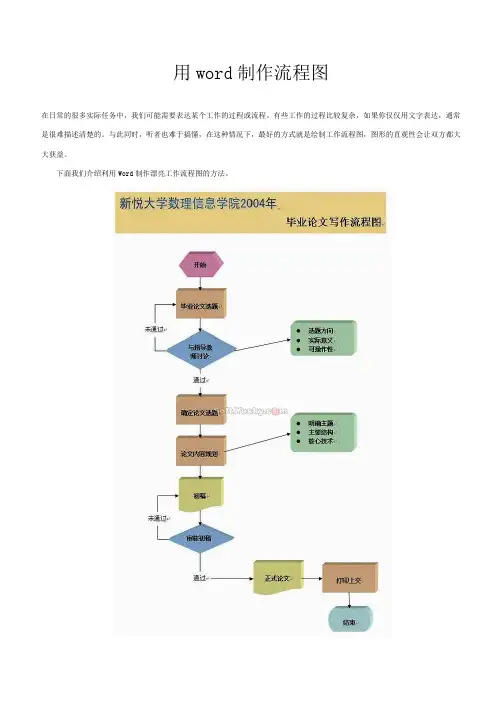
用word制作流程图在日常的很多实际任务中,我们可能需要表达某个工作的过程或流程。
有些工作的过程比较复杂,如果你仅仅用文字表达,通常是很难描述清楚的。
与此同时,听者也难于搞懂,在这种情况下,最好的方式就是绘制工作流程图,图形的直观性会让双方都大大获益。
下面我们介绍利用Word制作漂亮工作流程图的方法。
为了提高工作流程图的制作效率,在具体制作之前应该先在头脑中构思一下流程图的大概效果,最好能够在稿纸上把效果图画出来,这往往比边想边做要快很多。
在纸上画好草图之后,我们就可以打开Word 2003进行具体的制作了,本例的操作是在Word 2003中进行的,使用Word其它版本的朋友可以参照进行。
步骤一:页面和段落的设置为了流程图有较大的绘制空间,我们先来设置一下页面。
1.启动Word 2003,打开一个空白文档,并切换到页面视图。
选择菜单“文件→页面设置”命令,打开“页面设置”对话框,在“页边距”选项卡中,设置上下边距为“1厘米”,左右边距为“2厘米”(图 2),完成后单击“确定”按钮。
2.由于后面要在自选图形中输入文字,为了让输入的文字在垂直方向上看起来居中,这里顺便设置一下段前距。
选择菜单“格式→段落”命令,打开“段落”对话框,在“缩进和间距”选项卡中设置段前间距为“1行”,完成后单击“确定”(图 3)。
步骤二:制作流程图的标题基本工作环境设置好之后就开始制作流程图的标题。
大家看到的最终效果中的标题是放在一个矩形自选图形中的,下面开始制作。
1.在窗口Word窗口底部的自选图形工具栏中选择“矩形”按钮(图 4)。
2.这时可以在页面中看到“在此创建图形”的画布,接着拖动鼠标,在该画布中绘制矩形,让矩形的宽度与画布相同,高度可参照最终效果图,约3厘米。
3.画好后调整画布的高度,使之与矩形的高度相同(图 5)。
4.接下来选中插入的矩形,单击鼠标右键,在弹出的菜单中选择“设置自选图形格式”命令,打开“设置自选图形格式”对话框,在“颜色与线条”选项卡中,先设置线条颜色为“无线条颜色”,接着单击“填充”区“颜色”下拉箭头,选择“其它颜色”命令,打开“颜色”对话框,参照下图设置填充颜色(图 6),完成后依次单击两次“确定”。
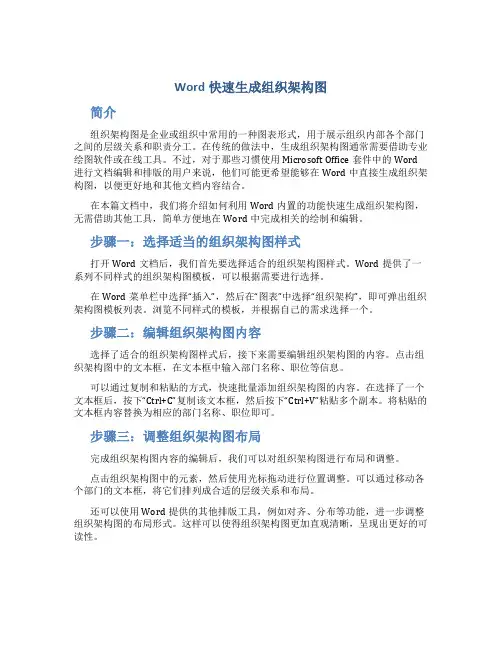
Word快速生成组织架构图简介组织架构图是企业或组织中常用的一种图表形式,用于展示组织内部各个部门之间的层级关系和职责分工。
在传统的做法中,生成组织架构图通常需要借助专业绘图软件或在线工具。
不过,对于那些习惯使用Microsoft Office套件中的Word 进行文档编辑和排版的用户来说,他们可能更希望能够在Word中直接生成组织架构图,以便更好地和其他文档内容结合。
在本篇文档中,我们将介绍如何利用Word内置的功能快速生成组织架构图,无需借助其他工具,简单方便地在Word中完成相关的绘制和编辑。
步骤一:选择适当的组织架构图样式打开Word文档后,我们首先要选择适合的组织架构图样式。
Word提供了一系列不同样式的组织架构图模板,可以根据需要进行选择。
在Word菜单栏中选择“插入”,然后在“图表”中选择“组织架构”,即可弹出组织架构图模板列表。
浏览不同样式的模板,并根据自己的需求选择一个。
步骤二:编辑组织架构图内容选择了适合的组织架构图样式后,接下来需要编辑组织架构图的内容。
点击组织架构图中的文本框,在文本框中输入部门名称、职位等信息。
可以通过复制和粘贴的方式,快速批量添加组织架构图的内容。
在选择了一个文本框后,按下“Ctrl+C”复制该文本框,然后按下“Ctrl+V”粘贴多个副本。
将粘贴的文本框内容替换为相应的部门名称、职位即可。
步骤三:调整组织架构图布局完成组织架构图内容的编辑后,我们可以对组织架构图进行布局和调整。
点击组织架构图中的元素,然后使用光标拖动进行位置调整。
可以通过移动各个部门的文本框,将它们排列成合适的层级关系和布局。
还可以使用Word提供的其他排版工具,例如对齐、分布等功能,进一步调整组织架构图的布局形式。
这样可以使得组织架构图更加直观清晰,呈现出更好的可读性。
步骤四:设计组织架构图风格除了基本的布局调整外,Word还提供了一系列的设计工具,可以对组织架构图的风格进行进一步的美化。
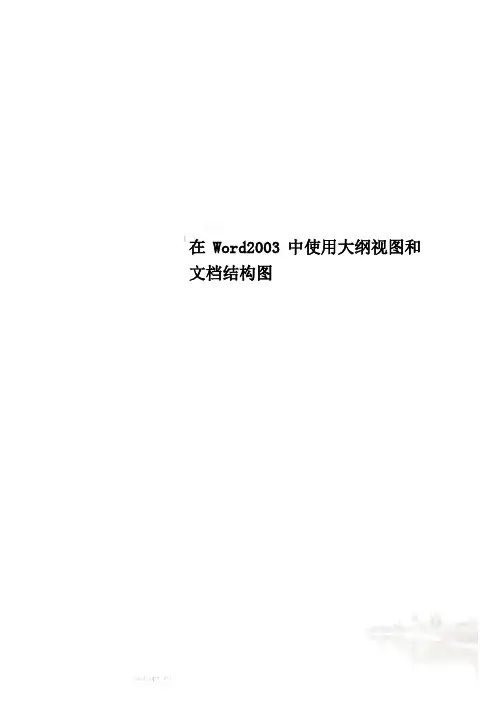
在Word2003中使用大纲视图和文档结构图
在Word2003中使用大纲视图和文档结构图
在Word2003中,通过在大纲视图中为Word文档设置大纲级别,就可以使用“文档结构图”快速查看Word长文档,从而提高查看Word长文档的效率。
1.在大纲视图中设置大纲级别
设置Word大纲级别需要在Word大纲视图中进行,操作步骤如下所述:
第1步,打开Word文档,在菜单栏依次单击“视图”→“大纲”菜单命令,切换到大纲视图。
第2步,在Word大纲视图中,每一个段落前面都显示有一个标记,其中小正文形的标记表示该段落的大纲级别为“正文文本”。
在未设置大纲级别的前提下,所有段落的大纲级别一般都是正文文本。
将光标定位到标题处,然后在“大纲”工具栏的“大纲级别”下拉菜单中选中想要设置的大纲级别(如1级),如图2008071701所示。
图2008071701 选择大纲级别
第3步,重复上述步骤,按照实际需要将所有的标题设置为合适的大纲级别。
单击“大纲”工具栏中的“展开”和“折叠”按钮可以显示或隐藏相应级别下一级的内容,如图2008071702所示。
图2008071703 使用Word“文档结构图”。
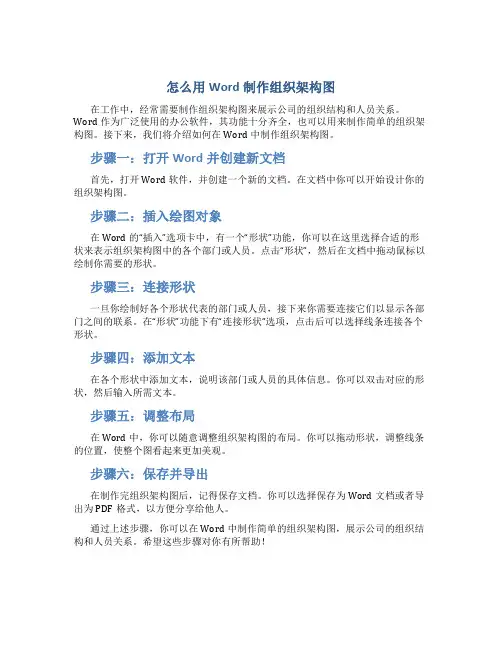
怎么用Word制作组织架构图
在工作中,经常需要制作组织架构图来展示公司的组织结构和人员关系。
Word作为广泛使用的办公软件,其功能十分齐全,也可以用来制作简单的组织架构图。
接下来,我们将介绍如何在Word中制作组织架构图。
步骤一:打开Word并创建新文档
首先,打开Word软件,并创建一个新的文档。
在文档中你可以开始设计你的组织架构图。
步骤二:插入绘图对象
在Word的“插入”选项卡中,有一个“形状”功能,你可以在这里选择合适的形状来表示组织架构图中的各个部门或人员。
点击“形状”,然后在文档中拖动鼠标以绘制你需要的形状。
步骤三:连接形状
一旦你绘制好各个形状代表的部门或人员,接下来你需要连接它们以显示各部门之间的联系。
在“形状”功能下有“连接形状”选项,点击后可以选择线条连接各个形状。
步骤四:添加文本
在各个形状中添加文本,说明该部门或人员的具体信息。
你可以双击对应的形状,然后输入所需文本。
步骤五:调整布局
在Word中,你可以随意调整组织架构图的布局。
你可以拖动形状,调整线条的位置,使整个图看起来更加美观。
步骤六:保存并导出
在制作完组织架构图后,记得保存文档。
你可以选择保存为Word文档或者导出为PDF格式,以方便分享给他人。
通过上述步骤,你可以在Word中制作简单的组织架构图,展示公司的组织结构和人员关系。
希望这些步骤对你有所帮助!。
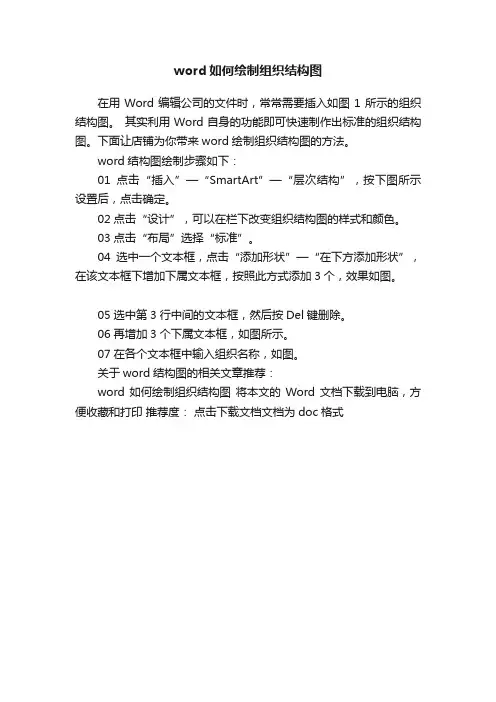
word如何绘制组织结构图
在用Word编辑公司的文件时,常常需要插入如图1所示的组织结构图。
其实利用Word自身的功能即可快速制作出标准的组织结构图。
下面让店铺为你带来word绘制组织结构图的方法。
word结构图绘制步骤如下:
01点击“插入”—“SmartArt”—“层次结构”,按下图所示设置后,点击确定。
02点击“设计”,可以在栏下改变组织结构图的样式和颜色。
03点击“布局”选择“标准”。
04选中一个文本框,点击“添加形状”—“在下方添加形状”,在该文本框下增加下属文本框,按照此方式添加3个,效果如图。
05选中第3行中间的文本框,然后按Del键删除。
06再增加3个下属文本框,如图所示。
07在各个文本框中输入组织名称,如图。
关于word结构图的相关文章推荐:
word如何绘制组织结构图将本文的Word文档下载到电脑,方便收藏和打印推荐度:点击下载文档文档为doc格式。
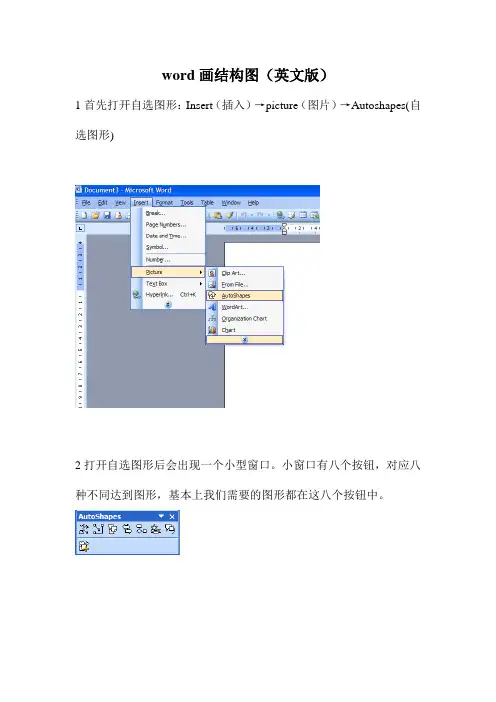
word画结构图(英文版)
1首先打开自选图形:Insert(插入)→picture(图片)→Autoshapes(自选图形)
2打开自选图形后会出现一个小型窗口。
小窗口有八个按钮,对应八种不同达到图形,基本上我们需要的图形都在这八个按钮中。
3画简单结构图一般我们只需用到lines(线);flowchart(流程图)这两个简单的按钮。
4点击“流程图”按钮里面的“方框”按钮画出一个“方框”。
在“方框”的外边会出现一个“外框”(canvas)如图
双击“方框”会出现调节“方框填充色”和“边线”的窗口。
Ps可调节边线的颜色与填充色相同使边线“隐身”
右键“方框”选择Add text(加入文本)
Ps可使用对齐按钮和文字按钮对加入的文字进行修饰。
举例:
7添加“线”和“指示箭头”:
选择lines里面的直线和箭头。
Ps在connectors里面也有类似的线可选择使用。
8举例:
公司人事结构图:。
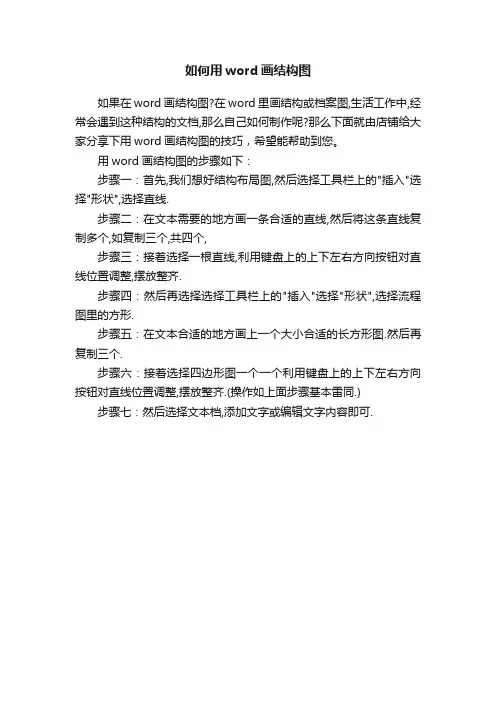
如何用word画结构图
如果在word画结构图?在word里画结构或档案图,生活工作中,经常会遇到这种结构的文档,那么自己如何制作呢?那么下面就由店铺给大家分享下用word画结构图的技巧,希望能帮助到您。
用word画结构图的步骤如下:
步骤一:首先,我们想好结构布局图,然后选择工具栏上的"插入"选择"形状",选择直线.
步骤二:在文本需要的地方画一条合适的直线,然后将这条直线复制多个,如复制三个,共四个,
步骤三:接着选择一根直线,利用键盘上的上下左右方向按钮对直线位置调整,摆放整齐.
步骤四:然后再选择选择工具栏上的"插入"选择"形状",选择流程图里的方形.
步骤五:在文本合适的地方画上一个大小合适的长方形图.然后再复制三个.
步骤六:接着选择四边形图一个一个利用键盘上的上下左右方向按钮对直线位置调整,摆放整齐.(操作如上面步骤基本雷同.) 步骤七:然后选择文本档,添加文字或编辑文字内容即可.。
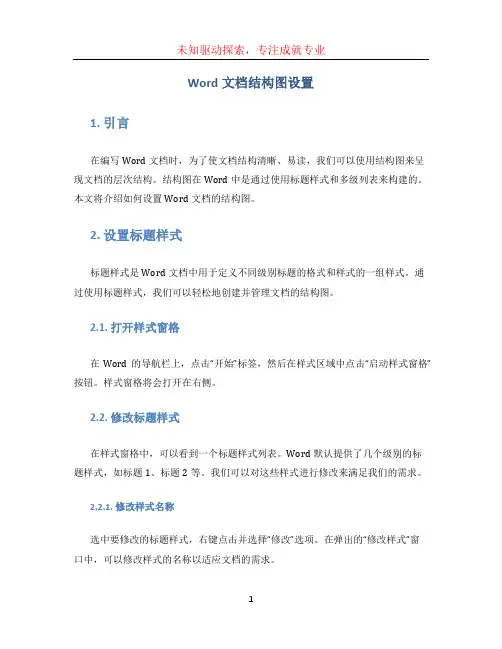
Word文档结构图设置1. 引言在编写Word文档时,为了使文档结构清晰、易读,我们可以使用结构图来呈现文档的层次结构。
结构图在Word中是通过使用标题样式和多级列表来构建的。
本文将介绍如何设置Word文档的结构图。
2. 设置标题样式标题样式是Word文档中用于定义不同级别标题的格式和样式的一组样式。
通过使用标题样式,我们可以轻松地创建并管理文档的结构图。
2.1. 打开样式窗格在Word的导航栏上,点击“开始”标签,然后在样式区域中点击“启动样式窗格”按钮。
样式窗格将会打开在右侧。
2.2. 修改标题样式在样式窗格中,可以看到一个标题样式列表。
Word默认提供了几个级别的标题样式,如标题1、标题2等。
我们可以对这些样式进行修改来满足我们的需求。
2.2.1. 修改样式名称选中要修改的标题样式,右键点击并选择“修改”选项。
在弹出的“修改样式”窗口中,可以修改样式的名称以适应文档的需求。
2.2.2. 修改样式属性在“修改样式”窗口中,可以修改标题样式的字体、字号、颜色等属性。
通过修改这些属性,可以使标题样式与文档的整体风格一致。
2.2.3. 设置级别在“修改样式”窗口中,还可以设置标题样式的级别。
标题级别决定了标题在结构图中的层级关系。
一般来说,标题1是最高级别的标题,标题2是次高级别的标题,以此类推。
可以通过点击“更多”按钮来设置标题级别。
2.3. 创建新的标题样式如果默认提供的标题样式无法满足需求,我们还可以创建新的标题样式。
2.3.1. 在样式窗格中点击“新样式”按钮打开样式窗格后,点击“新样式”按钮。
一个新的样式将会出现在列表中。
2.3.2. 修改新样式的名称和属性选中新样式,在右键菜单中选择“修改”选项,然后根据需求修改名称和属性。
2.3.3. 设置新样式的级别与修改标题样式的级别方式相同,可以设置新样式的级别。
3. 设置多级列表多级列表是Word文档中用于定义项目的层次关系的工具。
通过使用多级列表,我们可以将不同级别的项目组织清晰地展示在结构图中。
word、excel均可轻松制作组织架构图,尤其是office2003版做起来方便。
下面小编就为大家介绍用word简单制作组织架构图方法,具体如下:
方法/步骤
新建一个word文档,在菜单栏中,找到插入下拉菜单中的图示
点击图示,在弹出界面中,选择组织架构图,并点击确定
系统自动弹出初始的组织架构图,我们可以对此图进行进一步的加工。
点击任一方形框都可以直接在其中添加文字。
添加的文字可以按word中的设置方式设置字体字号等文字格式。
选中其中一个方形框后,在右侧的工具栏可以点击添加插入形状,有下属、助手选项,分别点击可以有不同的效果,下属则是在下方新增加一个方形框,助手则是在上下两个方形框中间增加一个方形框。
如下图
也可通过点中其中一个方形框后,点击鼠标右键,在弹出菜单中设置下属和助手,或者删除某个方框。
如下图,在下拉菜单中的版式中可以选择左悬挂还是右悬挂或者两边悬挂。
以上就是用word简单制作组织架构图方法介绍,操作很简单的,大家学会了吗?希望能对大家有所帮助!。
Word制作组织架构图在日常的工作中,我们经常需要呈现公司、部门或团队的组织结构,以便更清晰地展示各个层级之间的关系和联系。
而使用Microsoft Word软件,一个广泛使用且功能强大的办公工具,可以方便地制作出精美的组织架构图。
本文将介绍如何在Word中快速简单地制作组织架构图。
步骤一:插入智能图形在Word文档中,点击菜单栏中的“插入”选项,在下拉菜单中选择“智能图形”。
智能图形是Word中的一种功能强大的图形类型,可以帮助我们快速制作出各种类型的图表和图形。
步骤二:选择组织架构图样式在弹出的智能图形窗口中,可以看到多种不同类型的图表样式。
找到适合组织架构的图表样式,比如“组织图”、“层次图”等,选择其中一个作为基础图表。
步骤三:编辑图表内容一旦插入了基础图表,就可以进行内容的编辑。
双击图表内的文字框,输入公司名称、部门名称、人员信息等内容,根据实际情况填写各层级的信息。
步骤四:调整图表样式Word提供了丰富的样式和布局选项,可以对组织架构图进行进一步的美化和调整。
可以修改颜色、字体、线条样式等,使图表更加清晰、美观。
步骤五:保存和导出完成组织架构图的制作后,别忘了保存文档。
可以选择将文档保存为Word格式,以便日后继续编辑;也可以导出为PDF格式或图片格式,方便在其他场合使用。
通过上述简单的几个步骤,我们就可以在Microsoft Word中制作出漂亮的组织架构图,方便地展示公司或团队的组织结构。
Word作为一款常用的办公软件,不仅具有文字处理的能力,还可以辅助我们完成各种图表和图形的制作,提高工作效率,提升文档的专业程度。
希望这篇文章能帮助到有需要的读者,顺利完成组织架构图的制作工作。
word2003文档结构图的使用在word2003中,利用文档结构图,在文档中可以从一个标题直接跳到另一个标题。
然而,在使用文档结构图时,在用户的文档中对于标题必须指定标题样式——标题1、标题2、标题3等。
单击“常用”工具栏中的“文档结构图”按钮或选择“视图”——“文档结构图”菜单项,中文版word2003窗口左侧就会显示文档的结构目录树,如图所示。
若想定位到文档中某一个标题的位置,在文档结构图中单击标题的名称即可。
为了帮助用户找出需要的标题,文档结构图提供以下快捷方法:●读标题:将鼠标指针悬停在标题上,就可以显示整个标题。
向左或向石拖曳文档结构图窗格与正文间的边线可以调整文档结构图窗格的宽窄。
●选择显示大纲级别:在文档结构图中单击鼠标右键,在弹出的快捷菜单中选挥一个大纲级别选项,以确定显示到哪一级的标题层次。
●显示或隐藏次级标题:单击标题旁的减号可以折叠某个标题下的次级标题,这样可以使更多的标题显示在文档结构图中;单击标题旁的加号可以显示次级标题。
WORD文档结构图和目录-使用大钢视图2008-08-06 01:08在Word中,大家对段落的对齐方式、缩进、段前、段后间距等属性都比较熟悉,但是,你是否注意到段落的另外一个非常重要的属性——大纲级别。
实际上,段落的大纲级别在很多地方都非常有用,下面我们就来详细了解一下它的作用和应用(注意:下面的操作适用于Word XP及2003中进行的,其他版本请参考使用说明)一、用大纲级别结合文档结构图快速定位我们在Word中打开一篇文档,在菜单栏上选择“视图→文档结构图”(如图2),如果这篇文档已经设置好各级大纲级别,我们可以在左边的文档结构图中看见很多分好级别的目录。
这时如果我们在左侧的文档结构图中点击一个条目,那么在右侧的文档中,光标就会自动定位到相应的位置。
利用文档结构图的这一功能查阅文档(特别是长文档)的时候会非常方便。
也许有的朋友会说,我打开的文档在文档结构图中怎么看不到条目?那是因为这篇文章没有设置大纲级别,参考图1,除“正文文本”级别的段落不出现在文档结构图中外,其它级别的段落都会排列在文档结构图中。
word怎样设置文档结构图的两种方法推荐文章word文档怎样添加脚注的方法热度:怎样在word2016文档中找回以前使用过的标题样式热度: word设置纸张大小的两种方法热度:怎样解决Word2003文档打不开的问题热度:怎样在受保护视图中查看Word2016文档热度:当我们编辑数据文字量巨大的文档的时候,我们需要把握整个文档的脉络,对整篇文档进行修改。
这就需要我们运用文档结构图快速定位文档。
那么下面就由店铺给大家分享下word文档设置文档结构图的技巧,希望能帮助到您。
word设置文档结构图方法一:步骤一:首先选择需要设置为文档结构图显示的大标题的文字,单击鼠标右键,选择“段落”选项,进行编辑。
步骤二:在段落中,将其“大纲级别”设置为“1级”,如图所示。
步骤三:接着,点击上方菜单栏“视图”-“导航窗格”选项前面的对钩,如图所示。
步骤四:接着,我们就能看到刚刚设置的“1级”标题显示在左侧了。
步骤五:这时,选中刚刚设置的“1级”标题,双击菜单栏“开始”-“格式刷”工具,将其它需要设置为“1级”标题的文字选中即可。
步骤六:用同样的方法,将文中需要设置为“2级”标题的文字选中,设置其大纲级别为“2级”即可。
步骤七:选中刚刚设置的“2级”标题,双击菜单栏“开始”-“格式刷”工具,将其它需要设置为“2级”标题的文字选中即可。
步骤八:最后,按照上述方法设置文中的“3级”标题,即可看到整个文档结构图中文档的结构脉络了。
步骤九:如图所示,即可看到左侧的文档脉络结构了。
word设置文档结构图方法二:步骤一:打开word文档:双击打开一篇需要设置文档结构图的文章,单击工具栏中的“文档结构图”图标,如下图所示,可以看出该文章没有设置文档结构图;步骤二:进入大纲视图:单击菜单栏中的“视图”,选择下拉菜单中的“大纲”,如下图所示:步骤三:设置标题级别:(1)选中需要在文档结构图中显示的文本(一般是标题或步骤);(2)单击下拉箭头;(3)在下拉菜单中选择对应的显示级别(一般标题为1级,一级标题为2级,二级标题为3级,以此类推。
办公软件word2003视图文档结构搞错了如何增加结构内容?选择需改动的内容,通过Alt + shift + left(向左方向键)升级Alt + shift + rihgt降级一、文档结构图的总体结构和作用我用的是WORD2003,其他版本的操作应该也差不多,文档格式如下:这是一份已经设置好各级大纲目录的文档,在菜单栏上选择“视图->文档结构图”,即可出现上图左边显示的文档结构图。
在阅读或修改文档时,只要在文档结构图中用鼠标左键单击你要阅读的章节,右边的正文栏也即马上定位到所指定章节处,非常方便。
二、新建文档结构图利用文档结构图的大纲级别设置,即可轻松完成毕业论文提纲的撰写,论文格式的编排也同时进行。
具体步骤如下:1、新建一个WORD文档,在菜单栏上选择“视图->文档结构图,样式->样式和格式”,如下图:2、如上图,将光标定位到首行,然后点击“样式和格式”中红圈处“标题1”,即设置该大纲级别为一级大纲,输入文字标题即可。
如下图,三个标题都为一级大纲:3、在“第一章绪论”下添加从属于此章的目录提纲,即二级大纲。
如上图,光标定位至“绪论”下一行,鼠标点击图右“样式和格式”视图的“标题2”,然后输入文字即可,每设置一个提纲都要重复上述步骤。
如下图:4、如想在“1.2 研究目的”下再添加第三级目录,方法也一样,只需选择“格式和样式”视图中的“标题3”即可。
如“第1章绪论”提纲撰写完毕,可接着设置第2章,方法也同上,不同的是大纲级别的选择需要根据实际要求选取。
如下图:5、写好提纲之后即可开始写正文,将光标定位至将要编辑的章节后面,回车到下一行,这时“样式和格式”视图中默认选择的是“正文”,不需改变,即可录入正文内容。
这时为了操作方便,可以选择“样式->样式和格式”将“样式和格式”视图隐藏,如下图:6、自动生成目录。
在完成正文的编辑之后,利用WORD文档结构图还可以自动生成目录,步骤如下:(1) 将光标定位到“目录”的下一行即其正文内容下,选择“插入->引用->索引和目录”,弹出如“索引和目录”对话框,激活“目录”,具体格式按要求设置即可,或者默认设置,如下图:(2)如上图,单击“选项”,弹出另一个对话框,将“样式”前的勾去掉,具体设置如下图:(3)设置完成后,确定,即可生成如下所示的目录:。
一、用Word2003制作树状结构图
此主题相关图片如下:
在“绘图”工具栏上,单击“插入组织结构图或其他图示”,如图1所示,在接着出现的“图示库”中选择“用于显示层次关系”的第一种后,单击“确定”按钮后会出现一个层次结构图,如图2所示。
这时,在方框中可以输入相关的内容了。
如果要在某一个结构下增加分支时,先选中些结构,然后在“组织结构图”工具栏上单击“插入形状”中选择是插入同事、下属还是助手。
此主题相关图片如下:
现在我们要做一个名为“计算机系统”的结构图,先在第一个框中输入“计算机系统”,因为计算机系统是由软件和硬件两部分组成的,“计算机”下面只有两个“下属”,所以要删除其中的一个文本框,选中其中任意一个文本框,按“Del”删除,然后再在其下面插入相应数量的文本框并输入内容,Word会根据组织结构图的大小自动调整整体大小。
如图3所示。
此主题相关图片如下:
如果你不满足于默认的效果,可以在“组织结构图”工具栏上选择“自动套用格式”,其中给出了除“默认”外的16种效果,一定可以满足你的要求了。
如图4所示。
此主题相关图片如下:
另外,在“版式”中除了标准样式外,还提供了两边悬挂、左、右悬挂等可以供你进行选择。
如图5所示。
此主题相关图片如下:
值得注意的是,用绘图工具来制作的组织结构图整体是一副图片,所以我们可以在Word中如同操作图片一样对它进行操作。
二、从图片中抠出文字
Office在2003版中增加了Document Imaging工具,用它可以查看、管理、读取和识别图像文档和传真文本。
其实,利用它的这个功能,我们还可以把网页或电子书中的文字给“抠”出来。
打开电子书,尽量采用较大的字体,翻到想要获取的页面,用抓图软件SnagIt对相关的内容进行抓取,然后在“文件”菜单中选择“复制到剪贴板”命令(也可以用其他抓图软件,当然最简单的是Windows中自带的Print Screen键来抓取整个屏幕,然后在“画图”程序中对不要的部分进行裁剪并保存,然后复制)。
在“开始”菜单的“Microsoft Office工具”中打开Microsoft Office Document Imaging,在左侧窗口中单击鼠标右键,选择“粘贴页面”,把复制的图片粘贴到Document Imaging中,在“工具”中选择“使用OCR识别文本”,Document Imaging的OCR识别程序就会对图片进行识别,完成后选择“工具”中的“将文本发送到Word”,程序会自动打开Word文档,展现在你面前的就是从图片中“抠”出来的文字,如图所示。
此主题相关图片如下:
提示:一般而言,识别的准确率可以达到95%以上,但对英文和数字的识别不是太好。
三、IMR
Microsoft Office 2003采用了一种名为信息版权管理(Information Rights Management,以下简称IRM)的文档保护技术,与传统的文档加密不同,它能够更好地阻止文档信息(如电子邮件)被非法转发、复制和打印,为用户提供了一种更加安全、高效的文档保护方式。
相关概念
Windows权限管理(Windows Rights Management):Windows中的一个可扩展信息保护组件,用来保护敏感信息的安全。
Windows权限管理服务(Windows Rights Management Services,RMS): Windows Server 2003的一个功能,RMS是Windows权限管理平台的服务器组件。
信息权限管理(Information Rights Management):IRM是Windows权限管理服务(RMS)
在Office 2003 应用程序和Internet Explorer中的扩展(通过一个免费的加载项)。
无论是在组织机构内部还是通过一个Microsoft服务实现,Office 2003中的IRM均依赖于RMS。
信息权限管理简介
Microsoft Office 2003中的信息权限管理(Information Rights Management,IRM)为组织和信息工作者控制他们自己的信息提供了又一种有益机制。
IRM是Microsoft开发的一种持久性的文件级保护技术,它允许信息工作者对有权访问和使用文档或电子邮件的人员加以指定,并且能够保护信息不受未经授权的打印、转发或复制。
IRM对一种被称作Windows 权限管理(Windows Rights Management)的关键Windows 平台技术进行了扩展。
权限管理是Windows 的一种信息保护特性,它可以与应用程序相配合,对机密和敏感的企业信息加以保护——无论这些信息被发送到什么地方。
作为对用户所提出的改善内容保护要求的响应,Microsoft将权限管理设计为一个可扩展的平台,可以集成到Office 2003以及各种第三方应用程序之中。
IRM是一个策略工具,在对有权使用文档的人员和文档的使用目的进行控制的同时,允许用户对文档进行共享和通过电子邮件发送文档。
因为IRM保护随着文件移动,所以该技术可以保护文档或者电子邮件,无论这些信息移动到什么地方,访问限制始终附加在信息之上;即便是文件被发送到了防火墙的外部也是如此。
IRM并不是一个安全特性,在用户被授予了有限制的权限之后,应用程序UI和对象模型还会应用剩余的其它限制,这些限制不能防止任何形式的滥用现象发生。
开始安装IRM
首先需要安装Windows版权管理客户端软件(Windows Rights Management Client Software)。
该程序是应用版权管理功能的基础,由于Windows中没有内置版权管理功能,因此需要用户自行安装该程序。
另外,用户也可以不手工下载该程序,因为在首次使用权限管理功能时,系统会自动下载并安装该版权管理客户端。
打开Word 2003后,创建或打开需要传递的文档。
点击工具栏上的“权限”按钮(位于“保存”按钮的右边),首次使用时,系统会提示用户创建一个版权管理证书。
文档的权限与版权管理证书紧密相连,IRM就是通过证书来识别查看对象的。
获得版权管理证书的途径有两种:一种是如果企业中有RMS服务器,那么证书由RMS 服务负责签发;另一种就是使用Microsoft提供的免费测试用RMS服务,用户可以从Microsoft获得一个证书,它基于Microsoft .NET Passport创建,用户可以通过申请Hotmail 或MSN邮箱或者将目前所使用的邮箱注册为Passport认证邮箱来获得(本例中使用的是Microsoft的免费认证服务)。
Word 2003会自动检测系统上是否有存在版权管理证书,如果没有,系统自动运行“Rights Management Certification Wizard”(版权管理证书管理向导),为用户下载并安装一份版权管理证书。
对IRM进行设置
证书下载并安装完毕后,进入“权限”对话框。
0ffice 2003提供了三大类管理权限以及相关的一些附加选项,它们是“读取”、“更改”和“完全控制”。
“读取”权限意味着对方只能读取该文档,但不能对其内容进行编辑、复制和打印;“更改”权限表示用户可以自由地编辑和读取文档的内容,但不能进行打印,其附加权限还包括打印权、设置文档的失效期等;“完全控制”权限在默认情况下只有创建者才能拥有。
在“权限”对话框的“读取”项目中,选中该对话框中的“限制对此文档的权限”复选项,并在“读取”项目中输入接收用户的Passport注册邮件地址,由于不赋予此用户更改文档的权力,因此将“更改”项目保持为空;然后,单击“其他选项”按钮,继续设置文档权限,如图1所示。
选中“此文档的到期日期为”复选项,然后指定该文档的到期日期(如2005-3-26),
实现对文档失效期的设定。
如果接收用户没有使用Office 2003,则无法打开该文档,这时您需要选中“允许使用Office早期版本的用户使用支持信息权限管理的浏览器进行浏览”复选项,这样对方就可以通过一个安装了版权管理插件的IE浏览器打开该文档了。
从图2中还可看出,文档的创建者用户(hyxxm@)在默认状况下拥有“完全控制”权限。
完成上述操作后,用户的认证信息与文档的权限信息将组合成一个“发布许可证”传送到Microsoft的RMS服务器上,并进行签名操作(注意,该过程不会传递整个文档),签名后该“许可证”会被返回,文档信息并不会保存在RMS服务器中。
查看版权文档
接收用户要打开该文档时,需要通过Microsoft的RMS服务器来确认是否拥有查看文档的权限,因此接受用户必须连接到Internet上。
在获得了RMS签发的用户许可证后,接收即可使用Word 2003打开该文档了。
如果接收用户安装的是低版本的Office套件,则可以通过安装了版权管理插件的IE浏览器浏览该文档,但前提是要把该文档的扩展名改为RMH。
注意:该插件仍然会要求用户到Microsoft RMS服务器或企业内部RMS服务器上进行认证。
小结
IRM让我们拥有了一种非常方便的文档版权管理手段,并十分有希望成为一种文档管理的新趋势。
因此,除了享受Microsoft免费的RMS服务之外,企业用户不妨考虑搭建自己的RMS 服务系统,让IRM的功能得到更加快捷和完美的应用。